
Durch Wechseln zu Insider Preview Builds von Windows 10 erhalten Sie die neuesten Änderungen und Funktionen vor anderen Windows-Benutzern. Sie erhalten jedoch auch neue Fehler. So funktioniert das Ausführen einer Insider-Vorschau.
Insgesamt empfehlen wir nicht, auf Ihrem Haupt-PC oder einem PC, von dem Sie auf die tatsächliche Stabilität angewiesen sind, zu den Insider-Voransichten von Windows 10 zu wechseln. Wenn Sie neugierig sind, einen Blick in die Zukunft zu werfen und Feedback zu geben, empfehlen wir, die Insider-Vorschau in einer virtuellen Maschine oder auf einem sekundären PC auszuführen.
Microsoft bietet drei verschiedene „Ringe“ zur Auswahl
VERBUNDEN: So werden Sie Windows Insider und testen neue Windows 10-Funktionen
Mit Insider Preview-Builds erhalten Sie die neuesten Windows 10-Funktionen, bevor sie für die breite Öffentlichkeit verfügbar sind. Insider Preview-Builds verfügen über die neuesten Funktionen und Änderungen, sind jedoch auch nicht vollständig stabil. Microsoft veröffentlicht diese in Bearbeitung befindlichen Builds für "Windows Insider". Diese „Insider“ können diese Builds testen, aufgetretene Fehler melden und anderes Feedback geben.
Es stehen verschiedene Insider-Ringe zur Auswahl: der schnelle Ring, der langsame Ring und der Release Preview-Ring. Sie werden als Ringe bezeichnet, da Builds am schnellen Ring beginnen, bevor sie zum langsamen Ring führen.
Der Fast Ring erhält die regelmäßigsten Updates und bietet die neueste Software. Es wird auch am wenigsten getestet und am instabilsten sein. Dies ist der riskanteste Ring.
Einige Builds schaffen es gelegentlich vom schnellen zum langsamen Ring. Nicht jeder Build schafft es vom Fast-Ring zum Slow-Ring, da Builds, die den Slow-Ring erreichen, besser getestet und stabiler sein sollen. Dies ist eine sicherere Wette, aber wir haben immer noch Flakiness mit langsamen Ringbuilds erlebt.
Es gibt jetzt auch einen "Release Preview" -Ring, den Sie auswählen können. Dadurch werden Sie niemals auf ein neues "Build" von Windows 10 aktualisiert. Stattdessen wird lediglich ein früher Zugriff auf grundlegende Windows-Updates, Treiber und Updates für Microsoft-Anwendungen aus dem Windows Store bereitgestellt. Es ist weniger riskant, aber Sie erhalten keinen Zugriff auf die nächste Version von Windows 10, die Microsoft entwickelt.
Wie fehlerhaft sind diese Builds? Es hängt davon ab, ob

Wenn Sie ein instabiles Betriebssystem verwenden möchten, ist es wichtig zu wissen, was "Buggy" eigentlich bedeutet. Dies bedeutet nicht nur, dass die neuen Funktionen nicht ordnungsgemäß funktionieren. Dies bedeutet, dass Windows selbst schwerwiegende Fehler aufweisen kann. Diese Fehler können dazu führen, dass Ihre Desktop-Anwendungen nicht ordnungsgemäß funktionieren oder dass bestimmte Hardware nicht wie erwartet funktioniert. Windows selbst kann einfrieren oder abstürzen. Bei grundlegenden Betriebssystemkomponenten wie der Explorer-Desktop-Shell und dem Startmenü können Probleme auftreten. Die genauen Probleme hängen davon ab, welchen Build Sie ausführen, welche Hardware Sie auf Ihrem PC haben und welche Programme Sie verwenden.
Der Grad der Fehlerhaftigkeit schwankt im Laufe der Zeit. Im Moment arbeitet Microsoft daran, das zu verbessern Jubiläums-Update . Die Insider Preview-Builds scheinen viel stabiler zu sein als noch vor einigen Monaten. Nach dem Start des Jubiläums-Updates werden die Insider-Vorschau-Builds wahrscheinlich wieder fehlerhaft, da Microsoft am nächsten großen Update arbeitet. Es kommt also auch darauf an, wo Sie sich im Release-Zyklus befinden.
Möglicherweise müssen Sie Windows neu installieren, um zu stabilen Builds zurückzukehren
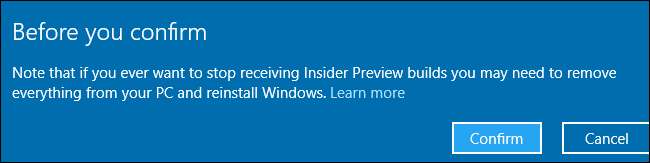
Es ist einfach, sich für Insider-Vorschau-Builds zu entscheiden. Sie müssen nur die Option in der Einstellungen-App umschalten, einen Ring auswählen und ein wenig warten, bis der neue Build über Windows Update bereitgestellt wird. Jeder kann mit einem Microsoft-Konto und wenigen Klicks kostenlos zum „Windows Insider“ werden.
Wenn Sie jedoch jemals einen Insider Preview-Ring verlassen möchten, können Probleme auftreten. Es gibt keine Garantie dafür, dass Sie ein Downgrade von einem Insider Preview-Ring auf einen älteren stabilen Build durchführen können. Es gibt eine Möglichkeit, vorübergehend Downgrade auf einen vorherigen Build Wenn Sie ein Problem haben, diese Option jedoch nur vorübergehend ist. Sie müssen Windows 10 häufig auf Ihrem PC neu installieren - oder Wiederherstellung von einer Festplattensicherung –Wenn du zurück willst.
Dies ist einer der Hauptgründe, warum wir wirklich nicht empfehlen, einen PC, den Sie tatsächlich verwenden, auf Insider Preview-Builds zu aktualisieren. Ein Downgrade ist zu schwierig, wenn ein Problem auftritt.
Gute Gründe für ein Upgrade
Natürlich gibt es für einige Leute gute Gründe, Insider Preview-Builds von Windows 10 zu verwenden. Möglicherweise möchten Sie die neuesten Builds testen, um nach Fehlern zu suchen und Microsoft über die Feedback-App Ihr Feedback zu geben. Microsoft hofft darauf, dass viele Leute diese Builds verwenden und als freie Armee von Qualitätssicherungstestern fungieren.
Möglicherweise möchten Sie auch die neuesten Funktionen und Änderungen in die Hände bekommen, bevor sie ein breiteres Publikum erreichen. Dafür verwenden wir sie hier bei How-To Geek, damit wir uns die neuesten Änderungen in Windows 10 ansehen und darüber schreiben können, während sie sich noch in der Entwicklung befinden.
Wenn Sie Entwickler sind, möchten Sie möglicherweise neue Windows-Funktionen testen, bevor sie stabil werden. Microsoft Win32-zu-UWP-Anwendungskonverter Wird offiziell mit der Veröffentlichung des Jubiläums-Updates veröffentlicht.
Aktualisieren Sie einfach nicht Ihren Haupt-PC
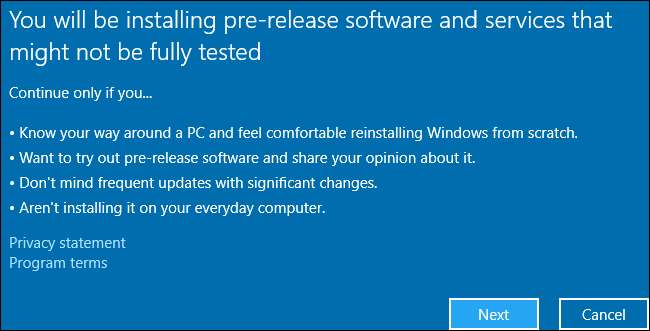
Sollten Sie Insider Preview Builds verwenden? Das liegt an dir. Wir empfehlen jedoch nicht, Ihren Haupt-PC oder einen PC, auf den Sie tatsächlich angewiesen sind, um die Dinge zu erledigen, zu aktualisieren. Wir haben mit der Ausführung der Insider Preview-Builds von Windows 10 auf unseren Haupt-PCs experimentiert und es hat nicht gut mit den seltsamen Fehlern geklappt, die während der Entwicklung von Windows 10 auftreten können.
Wenn Sie jedoch einen PC herumliegen haben, den Sie für nichts anderes benötigen, und die Software möglicherweise nicht instabil ist, können Sie ihn auf die Insider Preview-Builds aktualisieren, wenn Sie neugierig sind.
Besser noch, Installieren Sie Windows 10 in einer virtuellen Maschine –Zum Beispiel mit VirtualBox –Im vorhandenen Computer. Sie können dann ein Upgrade auf Insider Preview-Builds in dieser virtuellen Maschine durchführen, sodass Sie mit der neuesten Software spielen können, ohne dass auf Ihrem Computer das Risiko von Fehlern besteht. Letztendlich, Sie benötigen nicht einmal einen Produktschlüssel, um Windows 10 zu installieren in dieser virtuellen Maschine, die zum Testen sehr hilfreich ist.
VERBUNDEN: Anfänger-Geek: Erstellen und Verwenden von virtuellen Maschinen
Bildnachweis: Microsoft







